
Windows系统崩溃了看看是如何修复的?
时间:2023-08-14 16:53:58
Windows系统崩溃了如何修复技巧分享给大家,尽管Windows 7系统的稳定性已经非常不错,但难免遇到系统崩溃的情况,而此时很多用户还是按照老习惯和老方法,动不动就重做系统。那只能说你还不了解Win7,那么今天在这里就帮大家分享一下系统崩溃了不重装的技巧供大家学习一下。
一、更换用户
系统中的注册表主要包括系统分支和用户分支两部分,有些用户对自己使用的系统环境进行了配置,造成登录后出现各种奇怪的故障。别急着重装系统,这种情况完全可以换件“马甲”继续登场。换用管理员账户登录系统,然后在“控制面板→用户账户”中建立一个新的管理员账户,然后用此账户登录即可。需要注意的是,原来用户的“我的文档”及其他一些私人数据都在原来账户的目录里,可以事先备份或者用新账户登录后打开“C:WindowsDocuments and Settings[Username]”。
二、恢复DLL注册状态
系统中有很多DLL文件,它们其实分为两大类,无需注册的标准DLL文件和需要注册的ActiveX DLL文件,后者在注册表中留下一些相关数据,一旦这些数据被破坏或根本不存在,那么调用这些DLL时就会发生错误。有很多此类需要注册的DLL文件与系统功能息息相关,当某个系统功能出问题时,你怎么能准确找出造成麻烦的DLL并重新注册它呢?比较好的方法是全部重新注册……打开“记事本”输入以下代码并保存为regdll.bat,完成后执行它并重新启动。
@echo off
for %1 in do regsvr32.exe /s %1
3.完全恢复初始注册表
系统初始化,并不只有重装系统这一条路。在系统目录下,有一个子目录专门用于存放注册表数据库文件,而令人高兴的是,还有一个子目录专门用于存放新装完系统时的注册表数据库文件备份,在系统出现故障无法恢复时,将备份恢复到当前的注册表数据库中,可以将系统“初始化”,回到刚装完系统时的样子。由于注册表数据库文件在启动后就始终是被系统锁定的状态,因此需要在DOS下操作,如果是双系统则可以直接到另一个系统中操作,NTFS分区的用户可以使用“故障恢复控制台”。在命令行提示下,用CD命令将当前目录切换至“%windir%Repair”子目录下,依次执行以下命令:
copy sam %windir%system32config
copy system %windir%system32config
copy software %windir%system32config
copy default %windir%system32config
copy security %windir%system32config
四、最后一次正确的配置
很多系统故障与硬件的驱动程序有关,有时一个新版本的驱动看似能够提高性能,但实际安装到你的系统中时反而有可能造成系统兼容性问题,更新驱动之后系统无法正常进入Windows的情况很常见。“最后一次正确的配置” 就是专为这种情况设计的,当你因新装驱动或系统配置造成系统无法正常启动时,重新启动并在此过程中按住F8,在“高级启动选项”菜单中选择“最后一次正确的配置”,系统就会用在正常状态下备份的注册表数据恢复系统,一般就能进入系统了。
五、修复系统文件
恢复配置只能修复注册表中的数据,如果是系统文件本身损坏,那就需要使用其他方法了。系统文件损坏会造成系统不稳定,严重的甚至会造成无法正常启动,正确的方法是使用系统命令SFC对系统文件进行扫描,如果发现有文件被破坏,就会要求插入安装光盘并恢复原始文件。点击“开始→运行”,在运行框中键入“sfc /scannow”回车后就能开始检查了,完成后重启。如果安装光盘中的系统比较老,那么建议使用打过补丁的光盘进行修复,以免文件被恢复成老版本的。
六、系统还原
Windows XP的系统还原功能可不像Windows Me那样“鸡肋”,出现故障后用此功能可以将系统完美地恢复到出现问题前的状态。如果还能进入系统,依次点击“开始→程序→附件→系统工具→系统还原”,在弹出的系统还原设置向导中,选择“恢复我的计算机到一个较早的时间”,点击“下一步”按钮。在弹出的系统还原点列表窗口中可以选择要恢复的还原点,一般如果问题刚出现则选择一个离当前日期较近的还原点。如果你连“安全模式”都无法启动时,可以开机按F8选择进入“带命令行提示的安全模式”,然后在命令行提示中键入“C:windowssystem32estorestrui.exe”运行系统还原。
最后建议大家要学会用GHOST经常备份系统,进行注册表等修改的时候最好事先备份下,以防万一!有了上述这6种方法技巧,下次遇到系统罢工的时候就可以好好修复一下了,希望对大家有所帮助。
触屏 功能是 Windows 10 操作系统中一个非常实用的功能,可以让您更加直观、方便地操作电脑。无论是在办公、学习还是娱乐中,触屏都能带来更加流畅的体验。那么,如何在 Windows 10 中开启触屏功能呢?下面就为大家详细介绍一下。 检查硬件支持 首先,我们需要确保您的 Wind

系统镜像文件格式有哪些?有许多用户,特别是刚接触电脑的新手不知道什么叫系统镜像文件,更不清楚都有什么样的格式,下面小编就给大家科普系系统镜像文件格式。 工具/原料: 系统

现在,不少人都在使用UC浏览器。使用过程中,会发现已经安装的插件已经没有用了。那么,UC浏览器怎么卸载插件?今天,小编就来跟

全民泡泡超人是一款仿泡泡堂的手游,玩家可以在这里体验到原本在pc上的泡泡堂的体验,当玩家们在游戏中对战的时候就可以感受到游戏的乐趣,许多期待这款游戏的苹果玩家们想要知道

windows10如何添加白名单呢,大家都知道win10的系统中有自带的杀毒软件,该软件非常强并且还能够识别很多软件,但是有的用户因为系统的使用所以有的软件可能会被误报,下面就是教大家
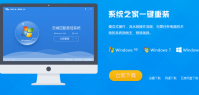
对于电脑新手小白来说,要想自己重装系统并不是件很简单的事情,这时我们可以借助些操作系统安装软件帮助快速安装系统。那么有哪些操作系统安装软件?下面小编就给大家分享下吧。

旅行杰克红包版是一款非常经典的益智休闲类手机游戏,你将会在旅行杰克红包版游戏中展开趣味的消除玩法,快来旅行杰克红包版游戏试试吧! 游戏介绍 旅行杰克是一款融合了多种玩法

新花垣app是专为花垣制作的融媒体移动平台,平台拥有新闻,直播,政务,服务等板块内容,是引导及服务花垣的好帮手,觉得不错的朋友可以前来下载使用。

猎豹AI聚合配送app下载-猎豹AI聚合配送app是一个全网智能运力调度平台、智能聚合配送服务平台。猎豹AI聚合配送app里有海量配送订单,为商家和消费者提供便捷配送服务,您可以免费下载安卓手机猎豹AI聚合配送。

游戏介绍 明日之后体验服是网易出品的吃鸡生存类手机游戏,明日之后体验服延续网易一贯的高水准品质,精致的游戏场景和逼真游戏音效,给玩家刺激的游戏体验。完善的语音交互系统

我想成为跳投是一款像素卡通画风的冒险闯关游戏,我想成为跳投游戏玩法很新颖有意思,而且有挑战性十分耐玩,下载我想成为跳投游戏,挑战自己的极限吧! 游戏介绍 我想成为跳投一
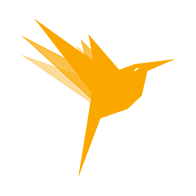
蜂鸟电竞app,专为电竞爱好者打造的交流平台。蜂鸟电竞提供DOTA2、LOL、CS:GO、KOG等游戏比赛资讯、比分详情,支持战队选手具体情况查询,还有玩家社区,一起尽情讨论游戏。









